Värvid on eduka kujunduse süda. Inkscape'is on sul võimalus valida värve oma ideede järgi, neid kohandada ja oma objektidele rakendada. See õpetus juhendab sind samm-sammult läbi erinevate meetodite värvi valikul ja kohandamisel Inkscape'is. Avastad, kuidas saad oma kujundusi mitmekülgsete värvidega paremaks muuta.
Olulisemad teadmised
- Värvivalik toimub värvipaleti ja süsteemi lisavärvipalettide abil.
- Värve saad koheselt objektidele rakendada ja lisada kontuure.
- Objektide välimust saad gezielselt muuta, kasutades erinevaid värvus- ja läbipaistvuslüliteid.
- Tilguti abil saad värve otse piltidelt võtta, mis annab sulle suure paindlikkuse.
- On võimalik luua omi värvipalettid, kuigi see võib olla pisut keerukam.
Samm-sammult juhend
Efektiivsete värvide valikuks ja rakendamiseks Inkscape'is järgi järgmisi samme:
Alusta objekti valikust, nt ristkülikust. Tõmba ristkülik töölaualt ristküliku tööriistaga. Siin võid luua nt lihtsa halli ristküliku, millele hiljem värve rakendada.
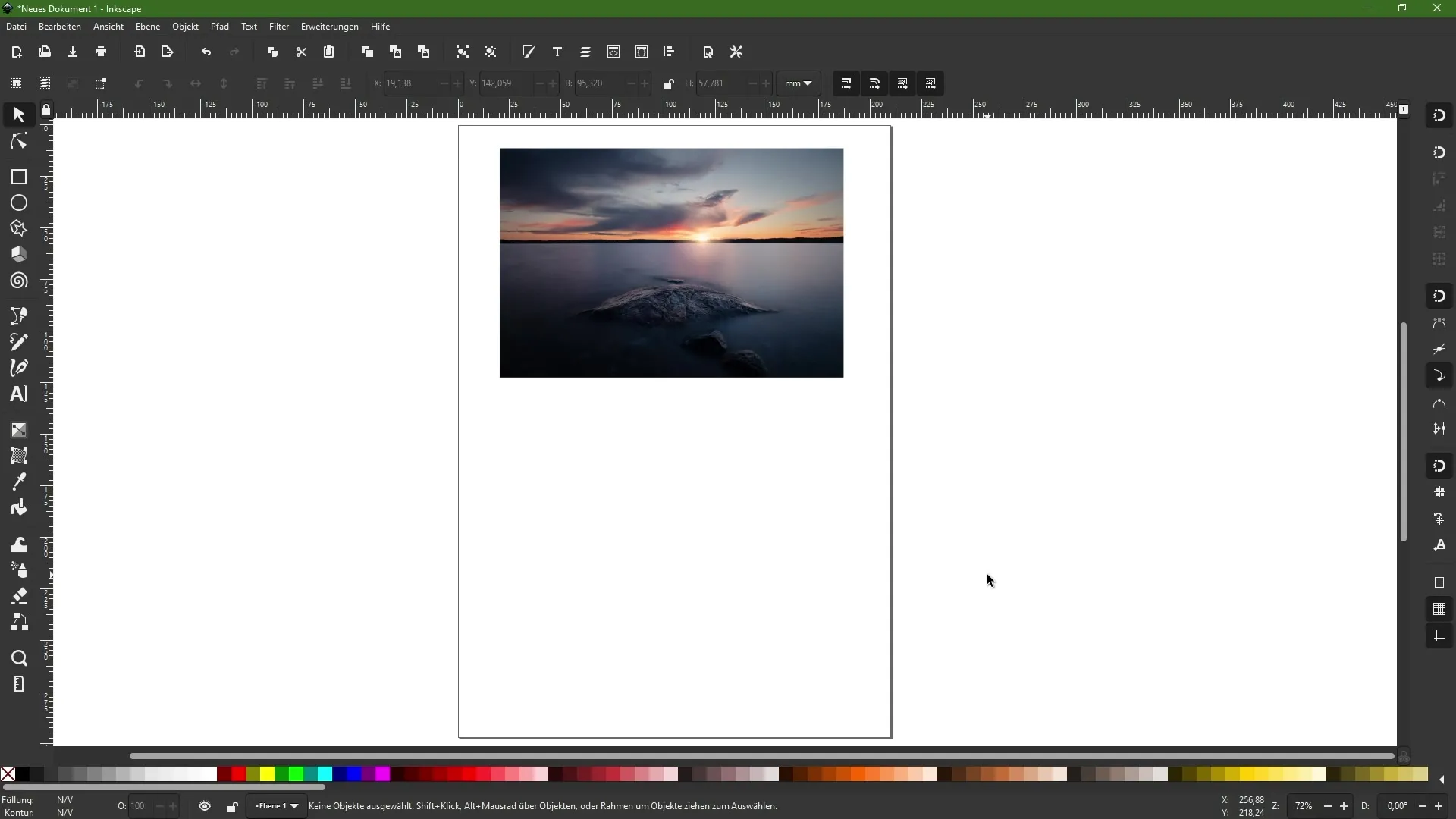
Kui ristkülik on valitud, vaata värvipaletti allservas. Kliki soovitud värvil. See värv määratakse objekti täiduvärviks. Näed ka olekuribal, et täiduvärv on nüüd nähtav. Saad igal ajal täiduvärvi muuta.
Kontuuri lisamiseks hoia Shift-klahvi all ja klõpsa soovitud kontuurivärvil paletis. See joonistatakse objekti ümber. Kui soovid kontuuri eemaldada, hoia Shift all ja klõpsa paletis X-i. See eemaldab praeguse kontuuri täielikult.
Sama kehtib ka objekti täiduvärvi kohta. Kui soovid täidet eemaldada, vali objekt ja klõpsa paletis X-i. Objekt jääb alles, kuid tal ei ole enam täidet ega kontuuri.
Lisaks tavavärvipaletile on ka teisi värvipalettid, mida saad näidata. Klõpsa noolsümboli juures, et näha teisi värvipalettid. Et näha rohkem värve korraga, saad muuta paleti nähtavat ala, valides "Värviväljade" suuruse valikud.
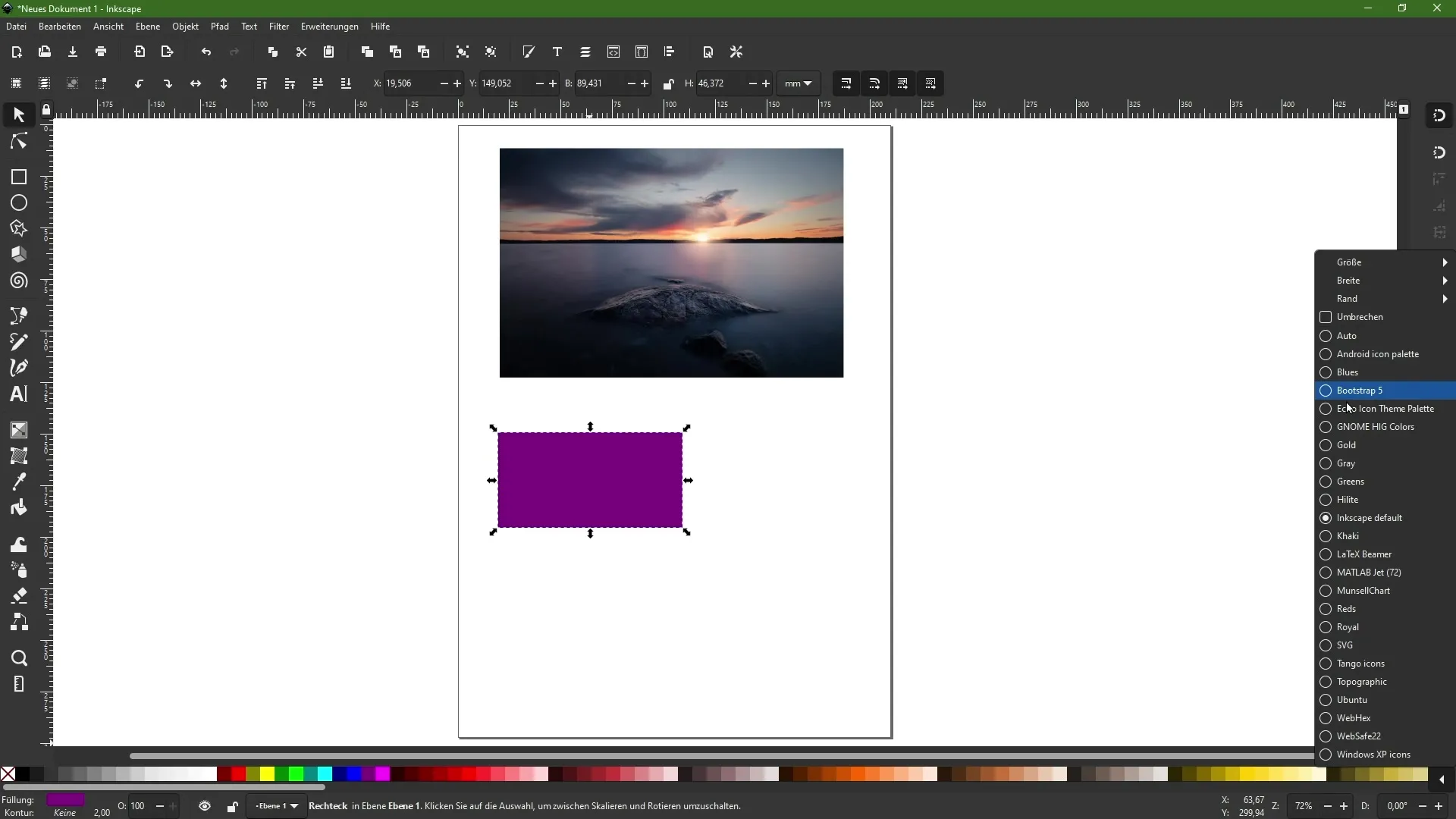
Värve saad tõeliselt kontrollida, kui avad värviratta. Selleks klõpsa ikoonil käsutorus, et avada täitmis- ja kontuurivälja juhtpaneel. Seal saad kohandada täiduvärvi, kontuurivärvi ja mustrid kontuuri jaoks, valides erinevad täitimisvõimalused ja värviüleminekud.
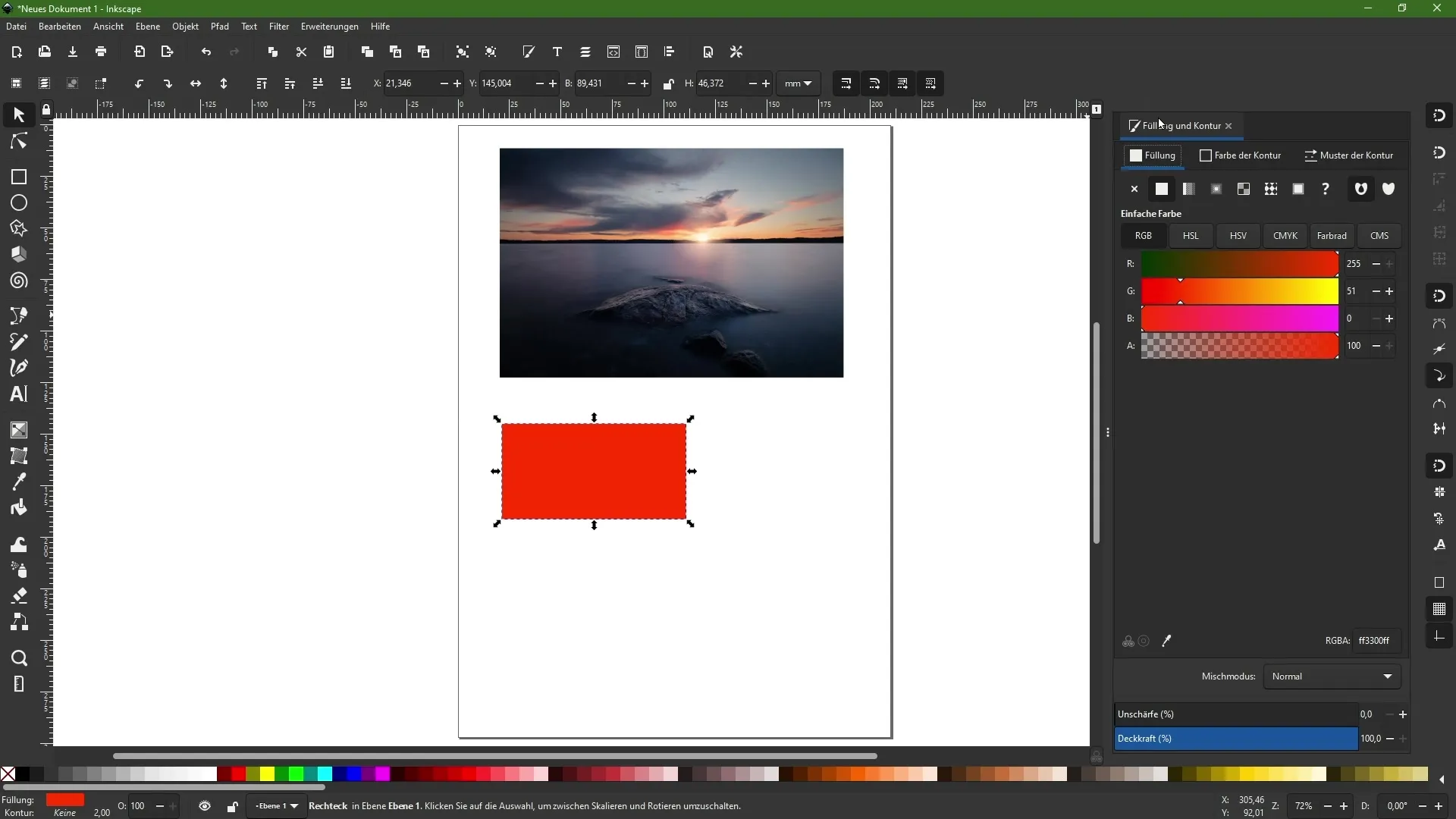
Täpsete värvitoonide määratlemiseks kasuta RGB-, HSL- või CMYK-väärtusi. Eriti värvirattal saad visuaalselt valida erinevaid värvitoone ja kohandada nende küllastust ja heledust. Katseta lüliteid, et leida ideaalne värv oma kujundusele.
Objekti läbipaistvuse muutmiseks saad kasutada läbipaistvuse lülitit. Pane tähele, et läbipaistvuse vähendamine mõjutab ainult praegu valitud objekti, hiljem kihtidega töötamisel võib see erinevalt toimida.
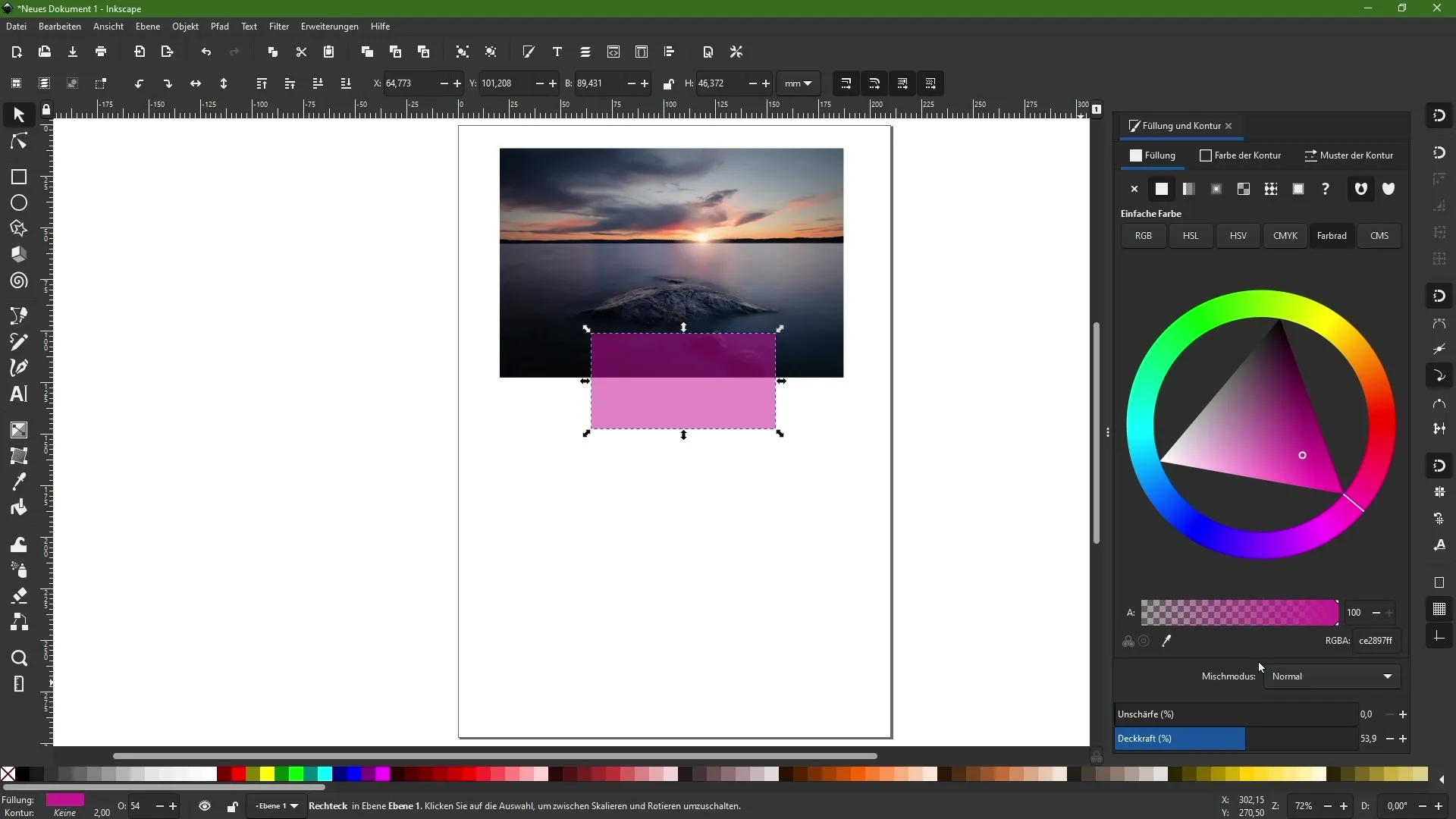
Kui soovid lisada kontuuri, saad ainult selle kontuuri läbipaistvust reguleerida. See tähendab, et täidis ja kontuur võivad olla erineva läbipaistvusega, mis pakub sulle paindlikke kujundusvõimalusi.
Teine kasulik funktsioon on tilguti. Vali tilgutisümbol, et kursor muuta. Seejärel klõpsa töölaual või pildil, et värv võtta. See värv rakendatakse kohe praegu valitud objektile. Võid ka tõmmata väikese ringi, et haarata kindla pildipiirkonna keskmine värv.
Oma värvipaleti loomine Inkscape'is võib olla keeruline. Selleks oleks vaja kasutada välist faili ja väärtusi, mis algajatele sageli ei ole intuitiivne. Hoia see meeles eriti siis, kui palju värvidest tegeled.
Kokkuvõte
Selles õpetuses õppisid, kuidas Inkscape'is värve valida, rakendada ja kohandada. Otsest värvipaletist kontuuride rakendamiseni ning värviratta ja pipetiga võimalusteni on sul nüüd käepärast tööriistad, et muuta oma disainid elavaks ja kaasahaaravaks.
Korduma kippuvad küsimused
Kuidas ma saan objekti täitmise eemaldada?Vali objekt ja klõpsa värvipaletis X.
Kuidas lisada kontuur?Hoia all Shift-klahvi ja klõpsa soovitud kontuurivärvil värvipaletis.
Kuidas saan valida värvi pildilt?Vali pipett, klõpsa pildil soovitud värvi, et see üle võtta.
Kas ma saan luua oma värvipaleti?Jah, see on võimalik, kuid see nõuab väliseid faile ja pole eriti intuitiivne.
Kuidas muuta objekti läbipaistvust?Kasuta täiteaknas läbipaistvuse regulaatorit.


